在現代科技的日益發展中,藍牙耳機已經成為了人們生活中不可或缺的一部分,在使用Win7係統的過程中,有時我們可能會遇到無法連接藍牙耳機的問題。這種情況給我們的生活與工作帶來了不便,但幸運的是,我們可以通過一些簡單的解決方法來解決這個問題。在本文中我們將探討Win7無法連接藍牙耳機的解決方法,幫助大家解決這一困擾。
win7怎麼連接藍牙耳機連不上: 一、沒有開啟藍牙1、首先打開“控製麵板”

2、接著打開“網絡和共享中心”
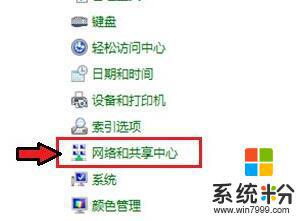
3、再點擊左邊“更改適配器設置”
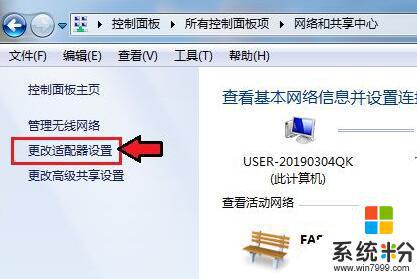
4、然後右鍵藍牙網絡,打開“屬性”
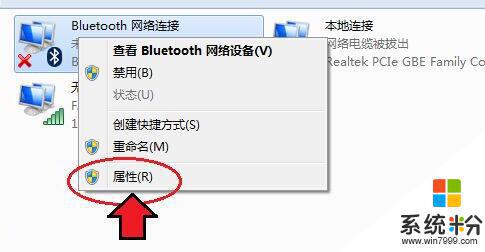
5、隨後進入Bluetooth,點擊“Bluetooth設置”
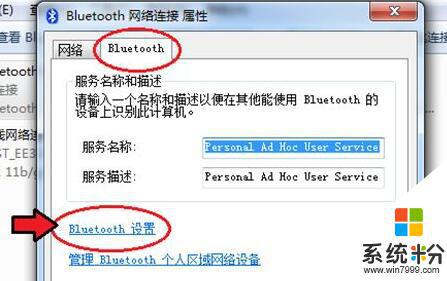
6、在其中確認這三項都勾選開啟後,點擊“確定”保存。
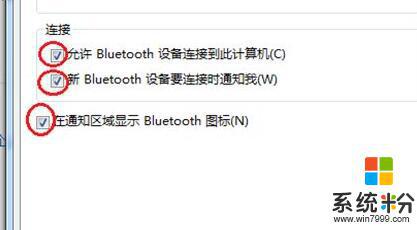
1、如果還是不行,可以右鍵計算機打開“管理”
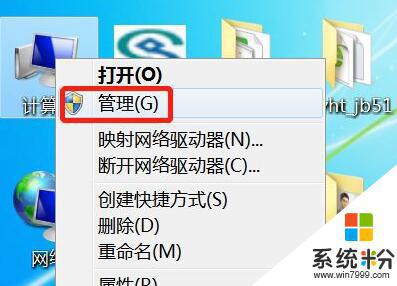
2、接著進入左邊的“服務”選項。
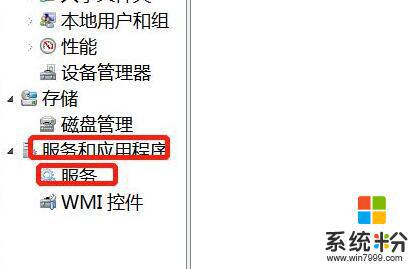
3、再雙擊打開其中的“Bluetooth”服務。
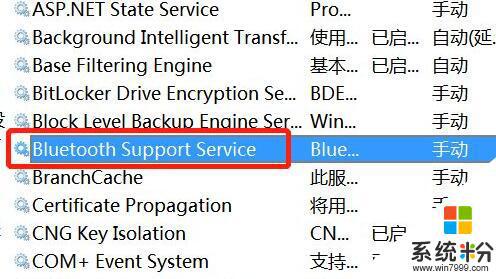
4、最後將啟動類型改為“自動”並點擊下麵“啟動”再保存就可以連接了。
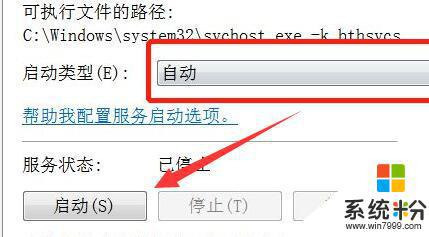
以上就是win7連接不上藍牙耳機的解決方法,希望對遇到同樣問題的朋友們有所幫助,請參照小編的方法來處理,希望能夠有效解決您的問題。
Win7相關教程